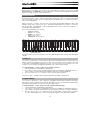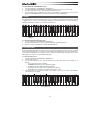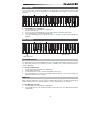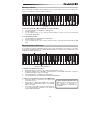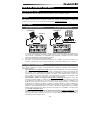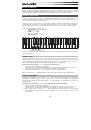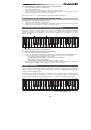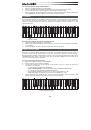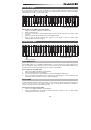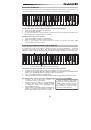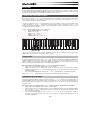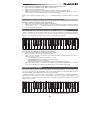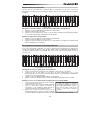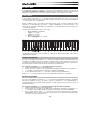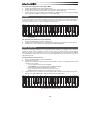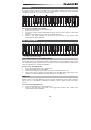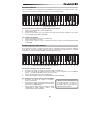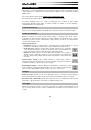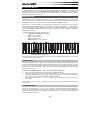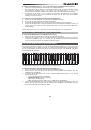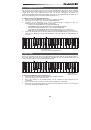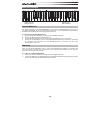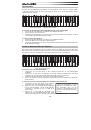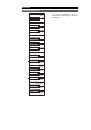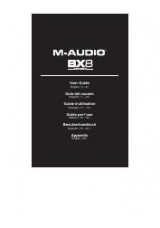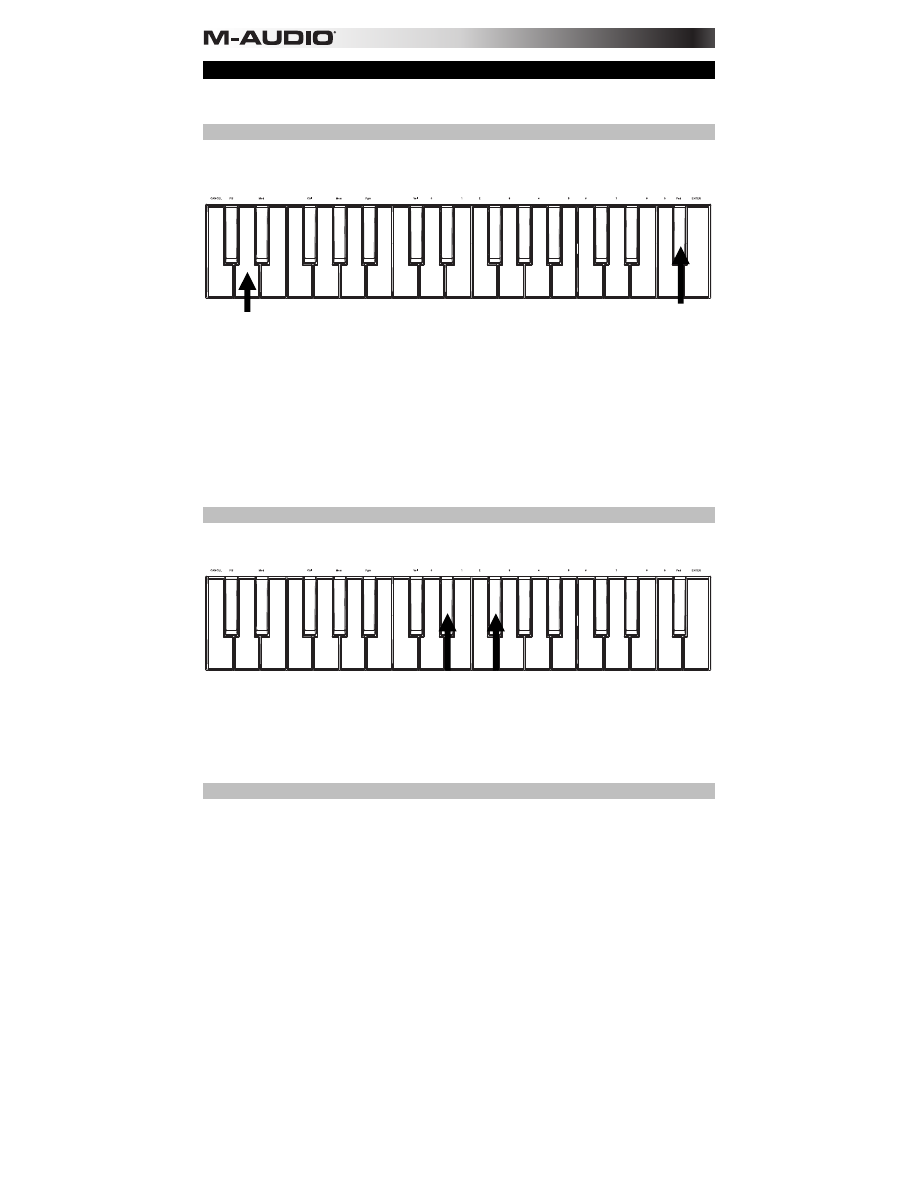
30
Personnalisation de la configuration MIDI
Lorsque vous avez besoin de plus de flexibilité que le mode HyperControl offre, il est possible de configurer les
boutons et touches de l’Axiom A.I.R. Mini 32 afin qu’ils envoient différents messages MIDI.
Affectation des messages MIDI aux commandes
Les modifications de la configuration MIDI de l’Axiom se font à l’aide de la touche Edit. Appuyer sur la touche Edit
permet d’accéder au mode Edit de l’Axiom. La touche Edit clignote afin d’indiquer que le mode Edit a été sélectionné.
Appuyez de nouveau sur la touche afin de quitter le mode Edit.
Memor
y
Location
Contr
ol Assign
Modulation Rate
Pitc
h Bend Rate
Cancel
MIDI Channel
Sustain Mode
Oct = Octa
ve
Oct = Pr
ogram
Oct =
T
ranspose
Bac
kup
Store
0
1
2
3
4
5
6
7
8
9
Enter
Pr
ogram Chang
e
V
e
locity Cur
v
e
Contr
ol Maxim
u
m
Contr
ol Minim
u
m
Bank MSB
Bank LSB
MIDI P
a
nic
P
a
d Learn
Affectation d’un message MIDI spécifique à une commande :
1.
Appuyez sur la touche Edit. Elle devrait s’allumer à pleine intensité.
2.
Sélectionnez la commande désirée en la déplaçant ou en l’enfonçant.
3.
Appuyez sur la touche Control Assign sur le clavier afin d’accéder au mode Control Assign.
4.
Utilisez les touches numérotées du clavier (0 à 9) afin d'entrer le type de message MIDI désiré (0 à 127, 129 ou
130) pour cette commande :
•
0-127 :
MIDI CC; fonctionne avec toutes les commandes, sauf les touches de sélection d’octave
«
+
»
et
«
- »
.
•
129 :
modification de la tonalité; fonctionne avec tous les boutons et les touches de modification de la
tonalité.
•
130 :
MMC (MIDI Machine Control); fonctionne uniquement avec les commandes de lecture (règle
chaque touche aux valeurs MMC standards).
5.
Appuyez sur la touche Enter afin d’enregistrer la nouvelle affectation, ou appuyez sur Cancel ou Edit afin de
quitter le mode Edit et de supprimer les modifications.
Réglages des valeurs minimales/maximales des commandes
Pour certaines situations, il peut être utile de régler une valeur minimum/maximum pour un bouton ou une touche afin
de mieux aligner cette commande à la plage de valeurs désirée.
Memor
y
Location
Contr
ol Assign
Modulation Rate
Pitc
h Bend Rate
Cancel
MIDI Channel
Sustain Mode
Oct = Octa
ve
Oct = Pr
ogram
Oct =
T
ranspose
Bac
kup
Store
0
1
2
3
4
5
6
7
8
9
Enter
Pr
ogram Chang
e
V
e
locity Cur
v
e
Contr
o
l Maxim
um
Contr
o
l Minim
um
Bank MSB
Bank LSB
MIDI P
anic
P
a
d Learn
Réglage de la valeur minimum/maximum envoyée par une commande :
1.
Appuyez sur la touche Edit. Elle devrait s’allumer à pleine intensité.
2.
Sélectionnez la commande à modifier en la déplaçant ou en l’enfonçant.
3.
Appuyez sur la touche Control Min ou Control Max du clavier.
4.
Utilisez les touches numérotées du clavier (0 à 9) afin d'entrer la valeur désirée (0 à 127).
5.
Appuyez sur la touche Enter afin d’enregistrer le nouveau réglage, ou appuyez sur Cancel ou Edit afin de
quitter le mode Edit et de supprimer les modifications.
Personnalisation des affectations MIDI en mode HyperControl
Lorsque vous utilisez l’Axiom avec un poste de travail audionumérique compatible avec HyperControl, il est possible
de personnaliser les configurations MIDI en appuyant sur la touche du mode HyperControl jusqu’à ce que toutes ses
DEL soient allumées. Pour retourner en mode HyperControl, appuyer sur la touche jusqu’à ce que la DEL du mode
HyperControl désiré soit allumée.
Touche Pad Learn
Touche MIDI Channel
Touches Control Max et Control Min